1. JDK
进入安装目录
#cd /home
#cp jdk-1_5_0_02-linux-i586.rpm /usr/local
#cd /usr/local
给所有用户添加可执行的权限
#chmod +x jdk-1_5_0_02-linux-i586.rpm.bin
#./jdk-1_5_0_02-linux-i586.rpm.bin
此时会生成文件jdk-1_5_0_02-linux-i586.rpm,同样给所有用户添加可执行的权限
#chmod +x jdk-1_5_0_02-linux-i586.rpm
安装程序
#rpm -ivh jdk-1_5_0_02-linux-i586.rpm
出现安装协议等,按接受即可。
2.设置环境变量。
#vi /etc/profile
在最后面加入
#set java environment
JAVA_HOME=/usr/java/jdk-1_5_0_02
CLASSPATH=.:$JAVA_HOME/lib.tools.jar
PATH=$JAVA_HOME/bin:$PATH
export JAVA_HOME CLASSPATH PATH
保存退出。
要使JDK在所有的用户中使用,可以这样:
vi /etc/profile.d/java.sh
在新的java.sh中输入以下内容:
#set java environment
JAVA_HOME=/usr/java/jdk-1_5_0_02
CLASSPATH=.:$JAVA_HOME/lib/tools.jar
PATH=$JAVA_HOME/bin:$PATH
export JAVA_HOME CLASSPATH PATH
保存退出,然后给java.sh分配权限:chmod 755 /etc/profile.d/java.sh
32位JDK记得要给 JAVA_HOME/bin 下的所有.sh 脚本赋予执行权限 chmod 777 * ,今天就是没有赋予x权限,一直找不到which java。
64位 JAVA_HOME/bin 下的所有文件赋予执行权限 chmod 777 * 。
2.TOMCAT

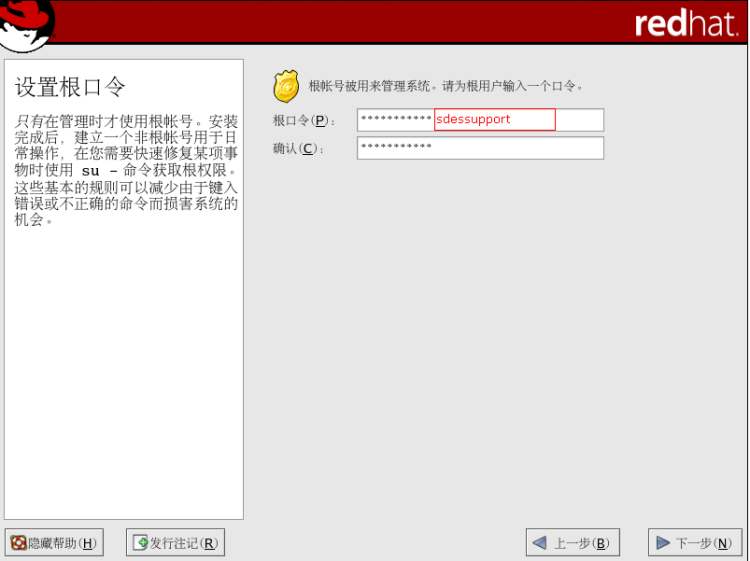



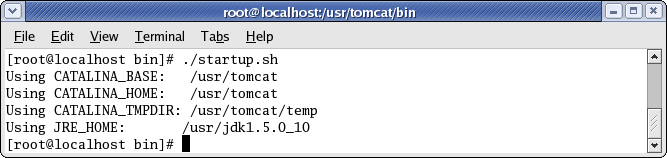
Linux里设置环境变量的方法(export PATH)
1.动态库路径的设置
Linux下调用动态库和windows不一样.linux 可执行程序是靠配置文件去读取路径的,因此有些时候需要设置路径
具体操作如下
export LD_LIBRARY_PATH=/home/.....(动态库的目录)
不过这种设置方法只是在当前的session中有效
你可以修改配置文件实现任何session都有效
2.环境变量的设置
一般来说,配置交叉编译工具链的时候需要指定编译工具的路径,此时就需要设置环境变量。例如我的mips-linux-gcc编译器在“/opt/au1200_rm/build_tools/bin”目录下,build_tools就是我的编译工具,则有如下三种方法来设置环境变量:
1、直接用export命令:
#export PATH=$PATH:/opt/au1200_rm/build_tools/bin
查看是否已经设好,可用命令export查看:
[root@localhost bin]# export
declare -x BASH_ENV="/root/.bashrc"
declare -x G_BROKEN_FILENAMES="1"
declare -x HISTSIZE="1000"
declare -x HOME="/root"
declare -x HOSTNAME="localhost.localdomain"
declare -x INPUTRC="/etc/inputrc"
declare -x LANG="zh_CN.GB18030"
declare -x LANGUAGE="zh_CN.GB18030:zh_CN.GB2312:zh_CN"
declare -x LESSOPEN="|/usr/bin/lesspipe.sh %s"
declare -x LOGNAME="root"
declare -x LS_COLORS="no=00:fi=00:di=01;34:ln=01;36:pi=40;33:so=01;35:bd=40;33;01:cd=40;33;01:or=01;05;37;41:mi=01;05;37;41:ex=01;32:*.cmd=01;32:*.exe=01;32:*.com=01;32:*.btm=01;32:*.bat=01;32:*.sh=01;32:*.csh=01;32:*.tar=01;31:*.tgz=01;31:*.arj=01;31:*.taz=01;31:*.lzh=01;31:*.zip=01;31:*.z=01;31:*.Z=01;31:*.gz=01;31:*.bz2=01;31:*.bz=01;31:*.tz=01;31:*.rpm=01;31:*.cpio=01;31:*.jpg=01;35:*.gif=01;35:*.bmp=01;35:*.xbm=01;35:*.xpm=01;35:*.png=01;35:*.tif=01;35:"
declare -x MAIL="/var/spool/mail/root"
declare -x OLDPWD="/opt/au1200_rm/build_tools"
declare -x PATH="/usr/local/sbin:/usr/local/bin:/sbin:/bin:/usr/sbin:/usr/bin:/usr/X11R6/bin:/root/bin:/opt/au1200_rm/build_tools/bin"
declare -x PWD="/opt/au1200_rm/build_tools/bin"
declare -x SHELL="/bin/bash"
declare -x SHLVL="1"
declare -x SSH_ASKPASS="/usr/libexec/openssh/gnome-ssh-askpass"
declare -x SSH_AUTH_SOCK="/tmp/ssh-XX3LKWhz/agent.4242"
declare -x SSH_CLIENT="10.3.37.152 2236 22"
declare -x SSH_CONNECTION="10.3.37.152 2236 10.3.37.186 22"
declare -x SSH_TTY="/dev/pts/2"
declare -x TERM="linux"
declare -x USER="root"
declare -x USERNAME="root"
可以看到,环境变量已经设好,PATH里面已经有了我要加的编译器的路径。
2、修改profile文件:
#vi /etc/profile
在里面加入:
export PATH="$PATH:/opt/au1200_rm/build_tools/bin"
3. 修改.bashrc文件:
# vi /root/.bashrc
在里面加入:
export PATH="$PATH:/opt/au1200_rm/build_tools/bin"
后两种方法一般需要重新注销系统才能生效,最后可以通过echo命令测试一下:
# echo $PATH
看看输出里面是不是已经有了/my_new_path这个路径了。
-----------------------------------------------------------------------------------
“/bin”、“/sbin”、“/usr/bin”、“/usr/sbin”、“/usr/local/bin”等路径已经在系统环境变量中了,如果可执行文件在这几个标准位置,在终端命令行输入该软件可执行文件的文件名和参数(如果需要参数),回车即可。
如果不在标准位置,文件名前面需要加上完整的路径。不过每次都这样跑就太麻烦了,一个“一劳永逸”的办法是把这个路径加入环境变量。命令 “PATH=$PATH:路径”可以把这个路径加入环境变量,但是退出这个命令行就失效了。要想永久生效,需要把这行添加到环境变量文件里。有两个文件可选:“/etc/profile”和用户主目录下的“.bash_profile”,“/etc/profile”对系统里所有用户都有效,用户主目录下的“.bash_profile”只对这个用户有效。
“PATH=$PATH:路径1:路径2:...:路径n”,意思是可执行文件的路径包括原先设定的路径,也包括从“路径1”到“路径n”的所有路径。当用户输入一个一串字符并按回车后,shell会依次在这些路径里找对应的可执行文件并交给系统核心执行。那个“$PATH”表示原先设定的路径仍然有效,注意不要漏掉。某些软件可能还有“PATH”以外类型的环境变量需要添加,但方法与此相同,并且也需要注意“$”。
注意,与DOS/Window不同,UNIX类系统环境变量中路径名用冒号分隔,不是分号。另外,软件越装越多,环境变量越添越多,为了避免造成混乱,建议所有语句都添加在文件结尾,按软件的安装顺序添加。
格式如下():
# 软件名-版本号
PATH=$PATH:路径1:路径2:...:路径n
其他环境变量=$其他环境变量:...
在“profile”和“.bash_profile”中,“#”是注释符号,写在这里除了视觉分隔外没有任何效果。
设置完毕,注销并重新登录,设置就生效了。如果不注销,直接在shell里执行这些语句,也能生效,但是作用范围只限于执行了这些语句的shell。
相关的环境变量生效后,就不必老跑到软件的可执行文件目录里去操作了。
from:http://blog.csdn.net/kpgood/archive/2009/03/07/3965446.aspx
使用linux的朋友越来越多了,在linux下做开发首先就是需要配置环境变量,下面以配置java环境变量为例介绍三种配置环境变量的方法。
1.修改/etc/profile文件
如果你的计算机仅仅作为开发使用时推荐使用这种方法,因为所有用户的shell都有权使用这些环境变量,可能会给系统带来安全性问题。
(1)用文本编辑器打开/etc/profile
(2)在profile文件末尾加入:
JAVA_HOME=/usr/share/jdk1.5.0_05
PATH=$JAVA_HOME/bin:$PATH
CLASSPATH=.:$JAVA_HOME/lib/dt.jar:$JAVA_HOME/lib/tools.jar
export JAVA_HOME
export PATH
export CLASSPATH
(3)重新登录
注解:
a. 你要将 /usr/share/jdk1.5.0_05jdk 改为你的jdk安装目录
b. linux下用冒号“:”来分隔路径
c. $PATH / $CLASSPATH / $JAVA_HOME 是用来引用原来的环境变量的值,在设置环境变量时特别要注意不能把原来的值给覆盖掉了,这是一种常见的错误。
d. CLASSPATH中当前目录“.”不能丢,把当前目录丢掉也是常见的错误。
e. export是把这三个变量导出为全局变量。
f. 大小写必须严格区分。
2. 修改.bashrc文件
这种方法更为安全,它可以把使用这些环境变量的权限控制到用户级别,如果你需要给某个用户权限使用这些环境变量,你只需要修改其个人用户主目录下的.bashrc文件就可以了。
(1)用文本编辑器打开用户目录下的.bashrc文件
(2)在.bashrc文件末尾加入:
set JAVA_HOME=/usr/share/jdk1.5.0_05
export JAVA_HOME
set PATH=$JAVA_HOME/bin:$PATH
export PATH
set CLASSPATH=.:$JAVA_HOME/lib/dt.jar:$JAVA_HOME/lib/tools.jar
export CLASSPATH
(3)重新登录
3. 直接在shell下设置变量
不赞成使用这种方法,因为换个shell,你的设置就无效了,因此这种方法仅仅是临时使用,以后要使用的时候又要重新设置,比较麻烦。
只需在shell终端执行下列命令:
export JAVA_HOME=/usr/share/jdk1.5.0_05
export PATH=$JAVA_HOME/bin:$PATH
export CLASSPATH=.:$JAVA_HOME/lib/dt.jar:$JAVA_HOME/lib/tools.jar